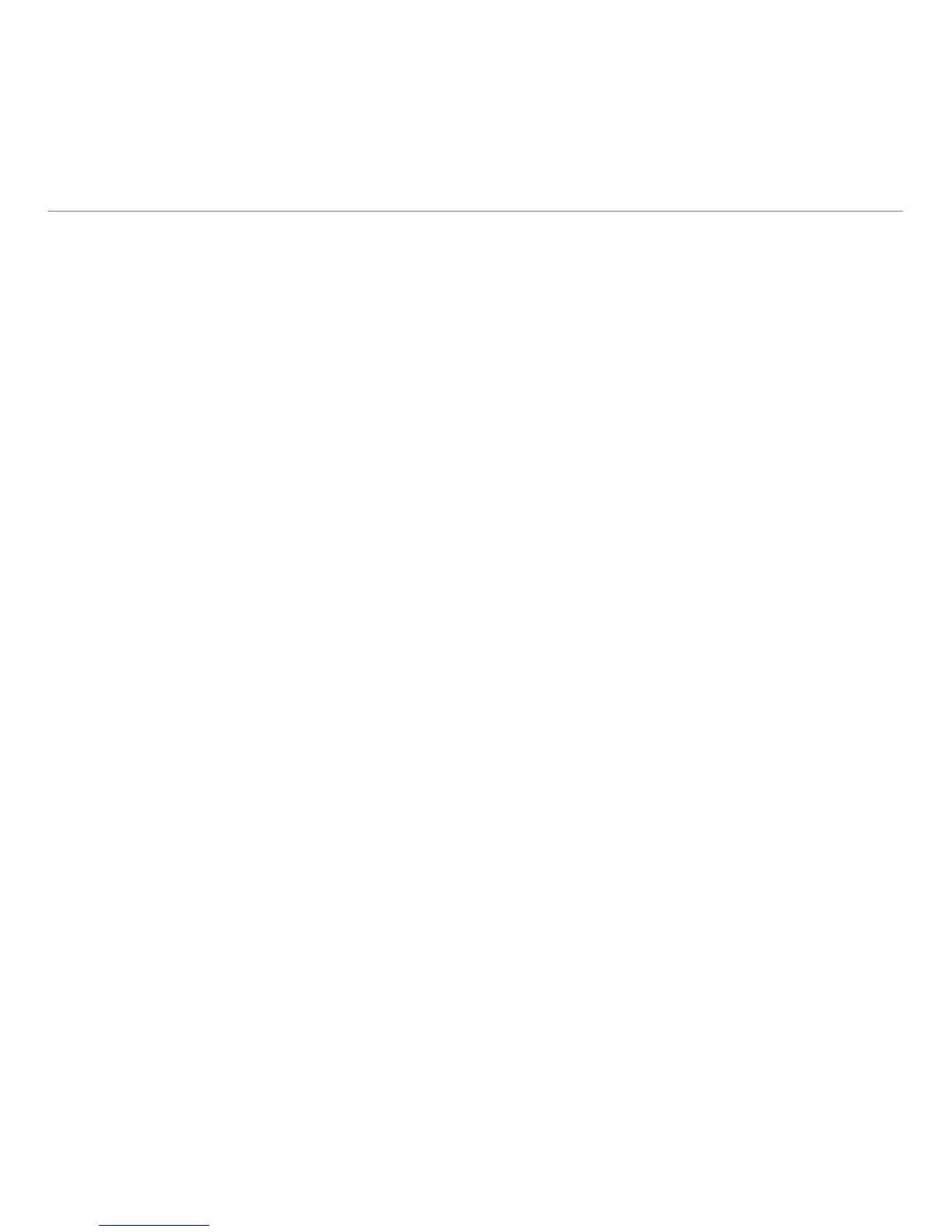14 Deutsch
Erste Schritte
Sind Sie bereit für Unifying?
Wenn Sie ein kabelloses Logitech-Gerät haben,
das die Unifying-Technologie unterstützt,
können Sie es mit anderen Unifying-Geräten
pairen. Achten Sie auf das orangefarbene
Unifying-Logo auf dem neuen Gerät oder der
Verpackung. Stellen Sie Ihre ideale Kombination
zusammen. Fügen Sie ein Gerät hinzu.
Ersetzen Sie ein anderes. Die Einrichtung ist
unkompliziert und Sie benötigen nur einen USB-
Anschluss für bis zu sechs Geräte.
Es ist ganz einfach
Wenn Sie eines oder mehrere Geräte über
Unifying einrichten möchten, führen Sie
folgende Schritte aus:
1. Vergewissern Sie sich, dass Ihr Unifying-
Empfänger eingesteckt ist.
2. Laden Sie die Logitech® Unifying-Software
unter www.logitech.com/unifying herunter,
wenn Sie dies nicht bereits getan haben.
3. Starten Sie die Unifying-Software* und
folgen Sie den Anweisungen auf dem
Bildschirm, um das neue kabellose Gerät
mit Ihrem vorhandenen Unifying-Empfänger
zu verbinden.
* Wählen Sie „Start/Programme/Logitech/Unifying/
Logitech Unifying Software“.
Tipps für eine optimale Nutzung
• Reinigen Sie die Gummioberflächen auf
dem Lapdesk mit einem feuchten Tuch,
um angesammelten Staub zu entfernen.
• Sie können die Tippfunktion des Touchpads
durch gleichzeitiges Drücken der Lauter-
und Internet-Taste deaktivieren.
• Um Ihr Touchpad individuell anzupassen,
laden Sie die entsprechende Software unter
www.logitech.com/support/N600 herunter
und installieren Sie sie. Mit der Software
können Sie die Geschwindigkeit des
Mauszeigers am Bildschirm sowie die Scroll-
Funktion anpassen und die Tipp-Funktion
des Touchpads deaktivieren.
• Führen Sie folgende Schritte aus,
um Ihren Standard-Webbrowser in
Windows® XP zu ändern:
1. Wählen Sie „Start/Einstellungen/
Systemsteuerung“.
2. Doppelklicken Sie auf „Software“.
3. Klicken Sie auf „Programmzugriff
und -standards festlegen“.
4. Klicken Sie auf „Benutzerdefiniert“.
5. Legen Sie unter „Wählen Sie
einen Standardbrowser aus“
einen Webbrowser fest.*
6. Klicken Sie auf „OK“, um Ihre Änderungen
zu übernehmen.